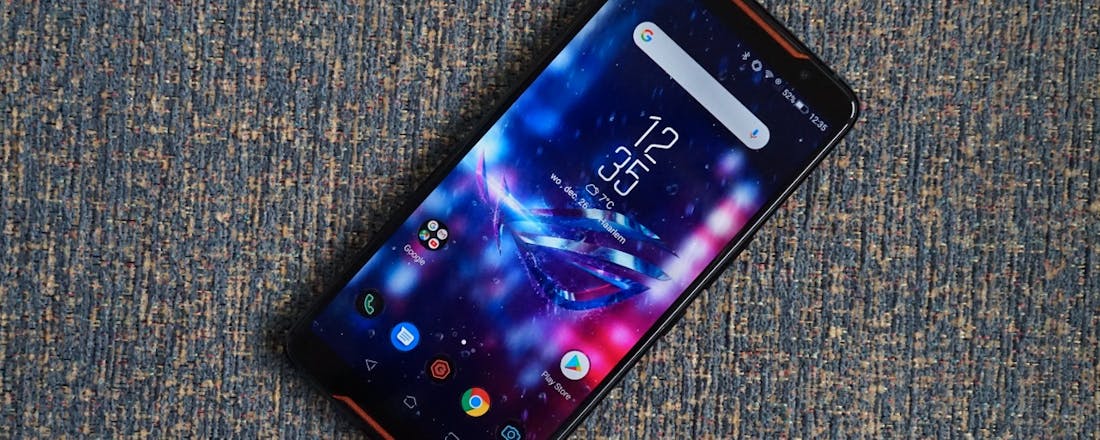Asus ROG Phone - Game-smartphone moet volwassen worden
Naast Razer waagt ook Asus zich aan het concept game-smartphone. De Asus ROG Phone is een originele smartphone, bomvol features en gimmicks.
Het lukt Asus vooralsnog niet echt om met hun smartphones voet aan de grond te krijgen. De Zenfone-serie uit 2018, met onder andere de Zenfone 5 en Zenfone 5Z waren degelijke smartphones tegen een aantrekkelijke prijs. Maar ze vielen volkomen weg door hun ontwerp, dat wel heel erg afgekeken is van de iPhone X. Asus probeert het daarom nu over een andere boeg te gooien, met een krachtige smartphone voor een (voor Asus bekende) niche-doelgroep: gamers. Asus heeft al laten zien dat ze indrukwekkende apparaten kunnen maken, bijvoorbeeld met hun pc- en laptop-aanbod. Dat geldt ook voor hun Asus ROG (Republic of Gamers) smartphone. Helaas vervalt Asus wel in enkele misstappen die het ook met hun game-laptops en pc’s maakt.
©PXimport
Game-smartphone
Voordat ik daarop terugkom, eerst even over de Asus ROG Phone zelf. De smartphone heeft alles aan boord wat je van een krachtig toestel voor gamers verwacht: een groot full HD-scherm, de beste Snapdragon-processor, veel werkgeheugen en een forse batterij met een capaciteit van maarliefst 4.000 mAh.
Er zijn genoeg smartphones met vergelijkbare specs, zoals de onlangs geïntroduceerde OnePlus 6T. Maar als gamer heb je meer nodig, ook daar zorgt Asus voor: stereospeakers aan de voorzijde van het toestel en er is gewoon een koptelefoonpoort, cruciaal voor mobiele gamers. Opvallendst is dat Asus een schermpaneel in de ROG Phone heeft geplaatst met een hogere verversingssnelheid. Hierdoor loopt het beeld soepeler, en dat positieve verschil merk je in games, maar ook in gewoon gebruik, zoals bij scrollen en animaties. Ik zal daar eerlijk in zijn: wanneer je een smartphone met een scherm met hoge verversingssnelheid gebruikt, wil je niet meer anders. Knullig is wel dat je in de instellingen eerst handmatig de snelheid op 90 hertz moet zetten. Standaard staat hij namelijk ingesteld op 60hz, wat de gebruikelijke verversingssnelheid is voor smartphones in het algemeen.
De Asus ROG Phone is de beste gaming-smartphone die je kunt kopen.
-
Asus ROG Phone of Razer Phone 2
Asus is niet de enige die een scherm met hogere verversingssnelheid in zijn smartphone heeft geplaatst. Razer maakt ook smartphones voor dezelfde gaming-doelgroep: de Razer Phone en Razer Phone 2. Deze toestellen kunnen zelfs tot 120 hertz, maar hebben als nadeel dat het lcd-schermen zijn, en geen amoled-display. Dat is wél het geval bij de Asus ROG Phone, waardoor ik persoonlijk het scherm van de Asus-smartphone verkies boven die van de Razer Phone 2. De schermkwaliteit is dik in orde en kan bovendien in de instellingen van het toestel naar eigen wens ingesteld worden.
Het scherm van de Asus ROG Phone is 6 inch in diameter, omgerekend zo’n 15,2 centimeter. Dankzij een beeldverhouding van 1 bij 2 en dunne randen aan de zijkanten is de smartphone nog altijd fors, maar niet opvallend groot. Hoewel de speakers aan de boven en onderzijde natuurlijk wel hun ruimte opeisen. Het heeft voor het kijken van video en het spelen van games wel een extra voordeel, omdat het comfortabel vasthoudt aan deze boven- en onderrand.
Bouw
De bouwkwaliteit van de Asus ROG Phone is dik in orde en nog waterdicht ook. Toch lopen we hier tegen een van de misstappen aan, die ik net aanstipte. Gaming-hardware en afschuwelijk design gaan hand-in-hand, met de ROG Phone is dat niet anders. Waarom wordt de gaming-doelgroep nog altijd aangesproken met kinderlijk lelijk en pretentieus ontwerp, terwijl het prijskaartje van 900 euro bepaald niet kinderachtig is. Toegegeven, het design van de smartphone is een kwestie van smaak. Maar vorm gaat helaas ook boven functie aan de achterzijde van de Asus ROG Phone: de vingerafdrukscanner is onvindbaar en te klein, waardoor je lang met je vinger over de achterzijde van je smartphone veegt voordat je je toestel eindelijk ontgrendelt. Niet alleen is een pincode dan sneller, ook heb je een toestel dat binnen een mum van tijd vol met vette vingerafdrukken zit. Je raadt het dus al: ook de ROG Phone heeft een glazen achterzijde.
Aan deze achterzijde zit een ROG-logo dat je licht kunt laten geven in de kleur die je wilt. Net als de Razer Phone 2 overigens. Spreekt dit je aan, houd er dan wel rekening mee dat een hoesje dit enerzijds niet echt accentueert. Maar anderzijds wel aan te bevelen is als je kijkt naar de prijs van het toestel en het feit dat de glazen achterzijde vingerafdrukken aantrekt en breekbaar is.
©PXimport
Software
Het ontwerp van de smartphone zie je natuurlijk ook terug in de Android-skin die Asus gebruikt. Dat is minder storend, omdat je Android natuurlijk altijd naar wens kunt instellen, desnoods met Nova Launcher. Fijn is wel dat Asus je in de instellingen overal aan laat sleutelen en dat je met de (verschrikkelijk pretentieus ogende) app Game Center de prestaties en koeling afstelt. Tof!
Minder tof, en hier gaan we naar de tweede misstap van de Asus ROG Phone, is dat Asus het nodig vindt om slechte gewoontes van zijn Windows-systemen over te nemen voor smartphones. Dat je een smartphone van 900 euro vult met bloatware als eigen cloudopslag en alle apps van (het steeds dubieuzer wordende Facebook) is niet netjes. Dat Asus ervoor kiest bij Windows een antivirus bij te leveren, valt goed te praten omdat Windows immers antivirus nodig heeft. Dat is niet het geval voor Androids. Dat Asus ervoor kiest een onverwijderbare Mobiele Manager toe te voegen om overbodige antivirus en geheugenboosters op je toestel te krijgen is verwijtbaar. Het is niet alleen misleidend, maar ook zonde van je toestelcapaciteit. Hoe wil Asus zijn smartphones op de kaart zetten en Apple van de smartphone-gaming-troon stoten met dit soort streken en een design dat schreeuwt dat je je eigen gebruikers niet serieus neemt?
Een ander punt van verbetering voor de Asus ROG Phone is dat de smartphone nog niet over de recentste Androidversie beschikt. Hoewel Android 9 (Pie) al zo’n half jaar geleden uit is gekomen, draait de smartphone nog altijd op Android 8.1 (Oreo). Gelukkig wel met een redelijk recente veiligheidspatch: november 2018 (op het moment van schrijven is het eind december).
©PXimport
©PXimport
©CIDimport
©CIDimport
Gamen op de Asus ROG Phone
De Asus ROG Phone heeft meer dan genoeg rekenkracht aan boord, houdt comfortabel vast, heeft stereospeakers, een koptelefooningang en een forse accucapactiteit: alles aan boord dus dat je nodig hebt voor het spelen van games. Sterker nog Asus heeft meer uit de kast getrokken om te laten zien dat ze met de Asus ROG Phone beter is dan zijn concurrentie. Zo zijn de randen van het toestel aanraakgevoelig, wat extra controlls biedt bij het gamen. Handig! HTC en Google’s Pixel-smartphone beschikken ook over aanraakgevoelige randen, maar Asus is de eerste fabrikant die deze techniek daadwerkelijk handig maakt.
Ook zijn er accessoires voor de Asus ROG smartphone, zoals een koelingsysteem dat je op de smartphone klikt: er is een speciale aansluiting voor aan de linkerzijkant van de smartphone. Niet alleen houdt het je smartphone koeler, ook zorgt het ervoor dat je een koptelefoon- en usb-c-poort op een praktische plek hebt tijdens het gamen. Hoewel ook deze accessoire (net als de smartphone) bepaald niet oogstrelend is, is het wel ontzettend handig. Ook als je toestel bijvoorbeeld warm wordt in de zon.
De forse accu zorgt er natuurlijk voor dat je lang kunt gamen. Maar ook in normaal gebruik gaat het toestel lang mee: een dag of twee bij normaal gebruik. Fijn is ook dat er een snellader bijgeleverd wordt.
©PXimport
©CIDimport
©CIDimport
©CIDimport
Camera
Tussen al het benchmarken en gamen door zou je bijna nog vergeten de camera te testen. Asus heeft bij zijn andere Zenfones hard ingezet op de camera-prestaties. Wat tot zeer degelijke foto’s leidde. Bij de ROG Phone heeft de camera natuurlijk een iets lagere prioriteit. Ik merkte in praktijk dat de resultaten nogal wisselend zijn, maar bij kunstlicht zijn de resultaten magertjes. Foto’s zijn vaak flets en ik had veel lichtstrepen. Zonde! Ik heb echter het idee dat Asus hier nog veel aan kan verbeteren met een software-update.
De ROG Phone beschikt over een dualcam aan de achterzijde. Hierbij kun je kiezen tussen de hoofdlens en een groothoeklens. Die laatste lens is erg prettig als je net even wat meer op de foto probeert te krijgen.
©CIDimport
Concurrenten
Zoals ik al door liet schemeren in deze review en concludeerde in mijn review van de Razer Phone 2: de Asus ROG Phone is de beste game-smartphone die je kunt krijgen. Het toestel is completer en beschikt over slimmigheidjes (zoals touch op de randen) en accessoires. Hierdoor verkies ik hem ook boven bijvoorbeeld de iPhone XS, die welliswaar krachtiger is, maar op de eerder genoemde gebieden ook het onderspit delft. Helaas voor Asus is het aanbod van games op Android nog altijd niet gelijk aan die van de Apple’s iOS. Ook is de Samsung Galaxy Note 9 een te overwegen alternatief: deze smartphone valt in dezelfde prijsklasse en is ook indrukwekkend krachtig, maar beschikt wel over een goede camera en fraai design.
Conclusie: Asus ROG Phone kopen?
Of de niche-doelgroep van smartphone gamers wel of niet levensvatbaar is, dat zal blijken. Ben je er zelf voor in de markt, dan is de Asus ROG Phone de beste keuze. Het is een serieus krachtige en complete smartphone, verpakt in een kinderlijk uiterlijk. Hopelijk maakt Asus met een opvolger de gaming-smartphone volwassen.
**Prijs** € 899,- **Kleuren** zwart **OS** Android 8.1 **Scherm** 6 inch (2160x1080, 90 fps) **Processor** 2,96 GHz octacore (Snapdragon 845) **RAM** 8GB **Opslag** 128 GB (uitbreidbaar met geheugenkaart) **Batterij** 4.000 mAh **Camera** 12 megapixel dualcam (achter), 8 megapixel (voor) **Connectiviteit** 4G (LTE), Bluetooth 5.0, nfc, wifi, gps **Formaat** 15,9 x 7,6 x 0,8 cm **Gewicht** 200 gram **Overig** Vingerafdrukscanner, usb-c, koptelefoonpoort, waterdicht, externe koeling **Website** [www.asus.com/nl](https://www.asus.com/nl/Phone/ROG-Phone/)
- Specs
- Accessoires
- 90 Hz amoledscherm
- Aanraakgevoelige rand
- Stereospeakers
- Accuduur
- Camera
- Bloatware
- Ontwerp (en plaatsing vingerafdrukscanner)
- Prijs